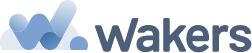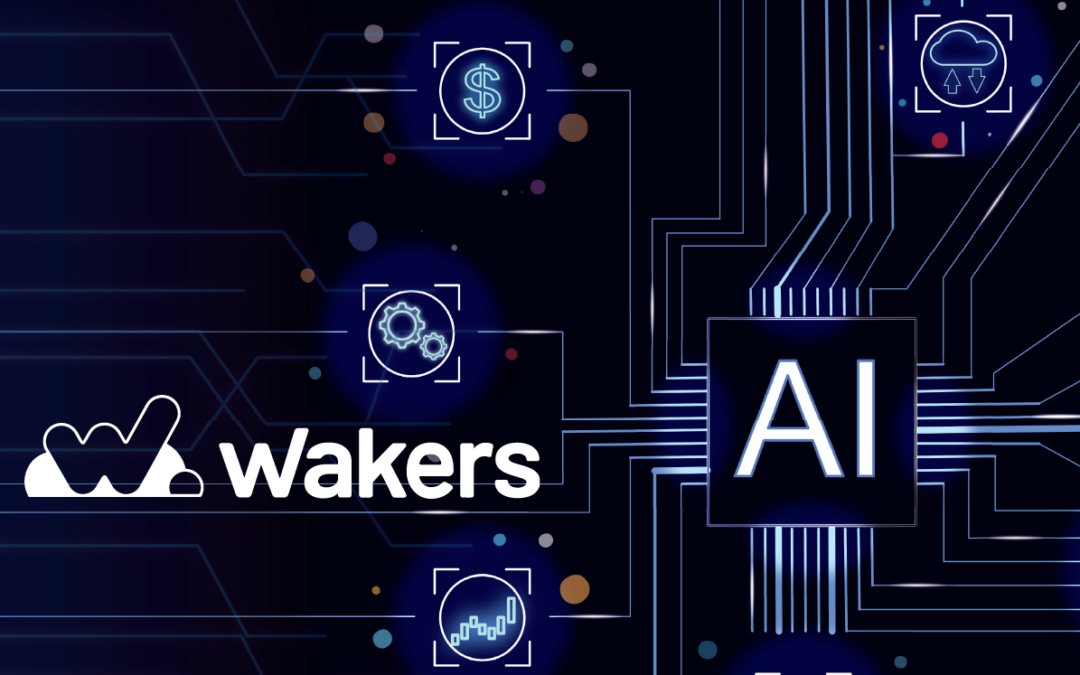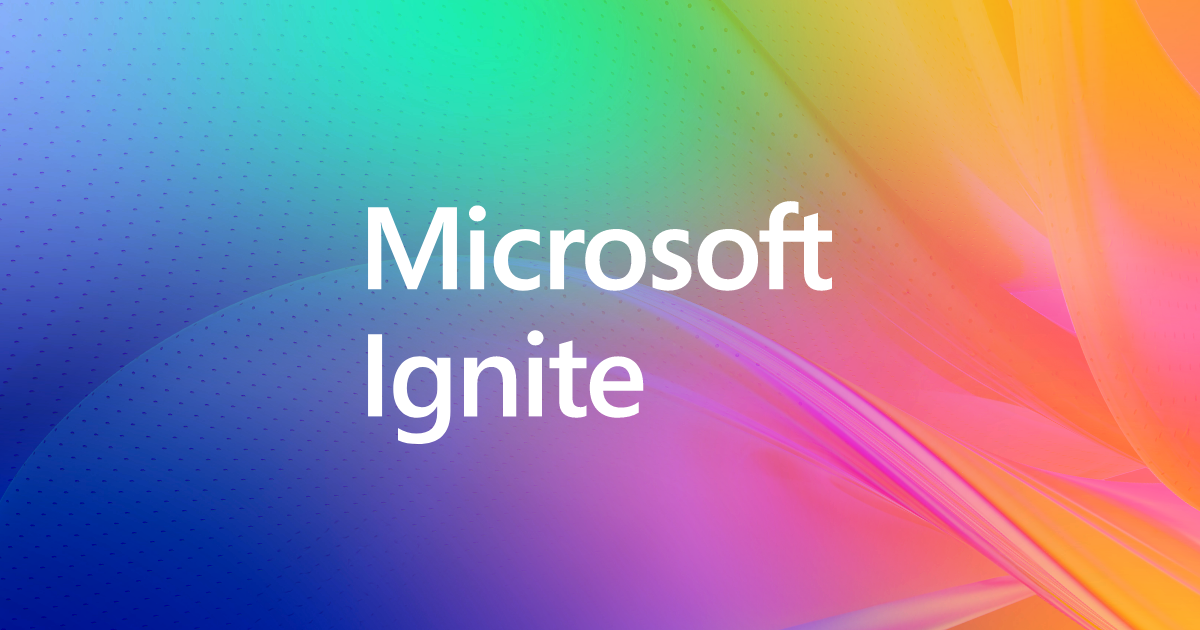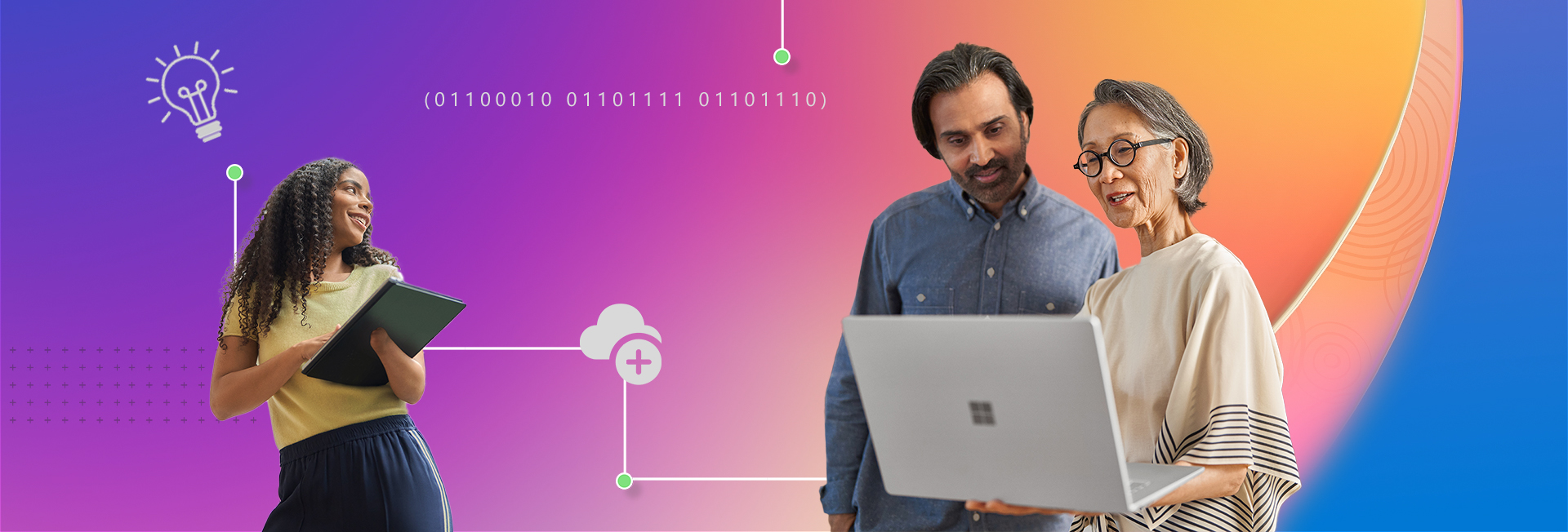Voici 10 nouvelles fonctionnalités dans le Cloud Microsoft du mois de Juin.
#1
Azure Active Directory : Azure Active Directory : Personnaliser les pages de connexion à votre organisation avec la charte graphique de votre entreprise

#2
Microsoft Teams : Fin de validité des licences exploratory Teams.

#3
Microsoft Teams : Ajustez la luminosité et les filtres vidéo de mise au point douce
News
Améliorez la qualité de la vidéo lorsque l’éclairage est faible en activant le filtre Ajuster la luminosité. Vous pouvez également utiliser le filtre Mise au point douce pour appliquer un effet de lissage subtil. Ces deux filtres sont désormais disponibles avant de rejoindre les réunions, ainsi que pendant les réunions. Il suffit de naviguer dans les paramètres de l’appareil pour activer ces filtres. Actuellement, le filtre Soft focus n’est pas disponible pour les tenants éducation.

#4
Microsoft Teams : Annotations collaboratives sur l’écran partagé du présentateur

#5
Microsoft 365 Apps : Publication de l’aperçu du nouvel Outlook pour Windows

#6
One Outlook :Annonce du nouveau client de messagerie

#7
One Outlook – Intégration de Microsoft Loop

Actions à prévoir
Suivez l’actualité dans les prochaines semaines pour connaitre la date officielle de lancement de One Outlook.
#8
One Outlook – Mise en avant des mails importants

News
La nouvelle version du client de messagerie de Microsoft va également vous aider à traiter les messages reçus plus efficacement. La messagerie va en effet épingler automatiquement en haut de votre boîte de réception les e-mails reçus qu’elle considère comme importants et affichera sur ces derniers un rappel vous invitant à y répondre.
Actions à prévoir
Suivez l’actualité dans les prochaines semaines pour connaitre la date officielle de lancement de One Outlook.
#9
One Outlook – Amélioration du @

#10
One Outlook – Options RSVP supplémentaires

Actions à prévoir
Vous n’avez rien à faire, les mises à jour seront déployées dans votre organisation en fonction des anneaux de déploiement dans lesquels elle se trouve. Si vous utilisez le nouvel Outlook pour Windows, vous pouvez vous attendre à voir les mêmes anneaux de déploiement que votre organisation a pour Outlook sur le Web.